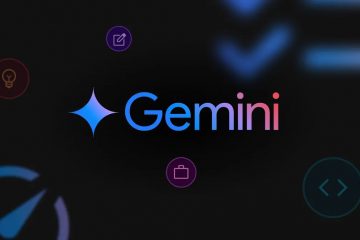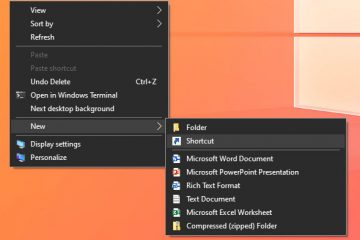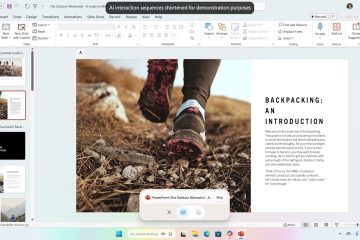Như chúng ta đã nói trong bài viết trước về việc tải xuống các tệp ISO Tiny11 25H2 mới nhất từ nguồn và cài đặt nó trong các máy cấp thấp của chúng tôi. Trong bài viết đó, chúng tôi đã đề cập rằng chúng tôi sẽ chỉ cho bạn cách tạo tệp hình ảnh Windows 11 được sắp xếp hợp lý của riêng mình trong trường hợp bạn không tin cậy các tệp ISO dựng sẵn.
Để tạo tệp ISO, chúng tôi sẽ sử dụng một công cụ cụ thể có tên là Tiny11 Builder của chính NTDEV. Đó là tập lệnh tất cả trong một (PowerShell) có thể được sử dụng để tạo phiên bản Tiny11 của riêng bạn, với lựa chọn tính năng mà bạn cần.
Bạn có thể tải mọi bản cập nhật Windows 11 từ các nguồn chính thức, bất kỳ ngôn ngữ hoặc kiến trúc nào phù hợp với tùy chọn ngôn ngữ và máy của bạn. Sau đó chạy tập lệnh PowerShell để nén và cắt tệp ISO theo sở thích của bạn.

Không cần phải chần chừ gì nữa, hãy bắt đầu với các bước để tạo ra sự hợp lý của riêng bạn Hình ảnh Windows 11 sử dụng Tiny11 Builder.
Bảng nội dung
Các phiên bản tập lệnh Tiny11 Builder
Nhà phát triển cung cấp hai phiên bản riêng biệt của tập lệnh PowerShell của trình tạo Tiny11, tiny11maker.ps1 và tiny11coremaker.ps1. Cả hai đều làm công việc cụ thể. Đây là mô tả phiên bản từ Repo GitHub.
“tiny11maker.ps1: Tập lệnh thông thường, giúp loại bỏ nhiều lỗi cồng kềnh nhưng vẫn giữ cho hệ thống có thể sử dụng được. Bạn có thể thêm ngôn ngữ, bản cập nhật và tính năng sau khi tạo. Đây là tập lệnh được đề xuất để sử dụng thường xuyên.”
“tiny11coremaker.ps1: The tập lệnh cốt lõi, giúp loại bỏ tình trạng cồng kềnh hơn nhưng cũng loại bỏ khả năng phục vụ hình ảnh. Bạn không thể thêm ngôn ngữ, bản cập nhật hoặc tính năng sau khi tạo. Điều này được khuyên dùng để thử nghiệm hoặc phát triển nhanh.”
Tiny11 Normal so với Core
Các bước để xây dựng ISO Tiny11 25H2 của riêng bạn
Tải xuống tệp ISO Windows 11 từ Trang web của Microsoft hoặc bạn có thể tải xuống trực tiếp từ công cụ MSDL của chúng tôi, nơi chúng tôi cung cấp tất cả Windows 11, 10 và 8.1 chỉ trực tiếp từ máy chủ của Microsoft và theo tùy chọn của bạn, chẳng hạn như ngôn ngữ và kiến trúc.
Hãy truy cập https://msdl.tech-latest.com Hãy tìm Windows 11 rồi chọn Phiên bản 25H2.  Chọn ngôn ngữ ưa thích của bạn.
Chọn ngôn ngữ ưa thích của bạn.  Tải xuống tệp ISO cho hệ thống 64 bit (vì Windows 11 không còn hỗ trợ 32 bit PC).
Tải xuống tệp ISO cho hệ thống 64 bit (vì Windows 11 không còn hỗ trợ 32 bit PC).
Vì chúng ta đã tải xuống tệp ISO Windows 11 25H2 mới nhất nên hãy bắt đầu quá trình xây dựng tệp ISO Tiny11.
Hãy truy cập vào Kho lưu trữ GitHub chính thức của NTDEV Tiny11 Builder. Và bấm vào phần Phát hành.  Và tải xuống tệp.zip từ Phần Nội dung. Và giải nén tập tin zip.
Và tải xuống tệp.zip từ Phần Nội dung. Và giải nén tập tin zip.  Bây giờ, hãy điều hướng đến thư mục mà bạn đã tải xuống tệp ISO Windows 11. Và nhấp chuột trái vào tệp ISO và nhấp vào nút Mount từ Windows File Explorer.
Bây giờ, hãy điều hướng đến thư mục mà bạn đã tải xuống tệp ISO Windows 11. Và nhấp chuột trái vào tệp ISO và nhấp vào nút Mount từ Windows File Explorer.  Cách tốt nhất để biết liệu ISO đã được gắn hay chưa là truy cập PC này và kiểm tra tập mới có tên tương tự như “Ổ đĩa DVD (F:) CCCOMA_X64FRE_EN-US_DV9″.
Cách tốt nhất để biết liệu ISO đã được gắn hay chưa là truy cập PC này và kiểm tra tập mới có tên tương tự như “Ổ đĩa DVD (F:) CCCOMA_X64FRE_EN-US_DV9″.  Bây giờ, hãy mở PowerShell/Terminal với tư cách quản trị viên.
Bây giờ, hãy mở PowerShell/Terminal với tư cách quản trị viên.  Thực hiện lệnh sau để thay đổi chính sách thực thi tập lệnh: (thay đổi đường dẫn tương ứng.) Bỏ qua Set-ExecutionPolicy-Scope Process
Thực hiện lệnh sau để thay đổi chính sách thực thi tập lệnh: (thay đổi đường dẫn tương ứng.) Bỏ qua Set-ExecutionPolicy-Scope Process  Cuối cùng, khởi động tập lệnh bằng cách dán tệp tập lệnh ps1 vào cửa sổ Terminal. C:\Users\shekh\Downloads\tiny11builder-06-09-25\tiny11builder-06-09-25\tiny11maker.ps1
Cuối cùng, khởi động tập lệnh bằng cách dán tệp tập lệnh ps1 vào cửa sổ Terminal. C:\Users\shekh\Downloads\tiny11builder-06-09-25\tiny11builder-06-09-25\tiny11maker.ps1  Ngay khi tập lệnh bắt đầu, hãy nhập ký tự của hình ảnh Windows được gắn, có thể kiểm tra chéo trong thiết lập thứ 4 và nhấn Enter để thực thi nó.
Ngay khi tập lệnh bắt đầu, hãy nhập ký tự của hình ảnh Windows được gắn, có thể kiểm tra chéo trong thiết lập thứ 4 và nhấn Enter để thực thi nó.  Bây giờ, hãy nhập số chỉ mục của phiên bản Windows; kiểm tra bảng bên dưới để biết số chỉ mục và tên hình ảnh cùng với kích thước của nó. Bây giờ hãy ngồi và thư giãn vì quá trình thực hiện sẽ mất vài phút.
Bây giờ, hãy nhập số chỉ mục của phiên bản Windows; kiểm tra bảng bên dưới để biết số chỉ mục và tên hình ảnh cùng với kích thước của nó. Bây giờ hãy ngồi và thư giãn vì quá trình thực hiện sẽ mất vài phút.  ISO Windows 11 mới sẽ được chuyển đến thư mục trình tạo Tiny11 khi hoàn tất, kèm theo tên tiny11.iso.
ISO Windows 11 mới sẽ được chuyển đến thư mục trình tạo Tiny11 khi hoàn tất, kèm theo tên tiny11.iso. 
Cài đặt Tiny11 trong PC của bạn
Chúng tôi đã giải thích về bước cài đặt Tiny11 trên PC một cách chi tiết; hãy kiểm tra xem có hướng dẫn chuyên sâu đầy đủ không.
Gói tất cả
Như vậy là chúng tôi đã tạo thành công phiên bản hình ảnh Windows 11 được sắp xếp hợp lý của riêng mình bằng cách sử dụng Tiny11 Builder.
Chúng tôi chỉ trình diễn phiên bản bình thường của Tiny11. Theo phương pháp tương tự, bạn cũng có thể dùng thử Tiny11 Core Builder; bạn chỉ cần thay thế đường dẫn của tập lệnh ở bước thứ 7.
Nếu bạn có bất kỳ câu hỏi nào liên quan đến bài viết này, hãy cho chúng tôi biết trong phần bình luận bên dưới. Và nếu bạn đã tạo thành công Windows 11 25H2 ISO bằng Tiny11 Builder và cài đặt thành công, hãy cho tôi biết về nó trên X bằng cách gắn thẻ cho tôi.